המדריך למשתמש ב-Numbers ל-Mac
- ברוכים הבאים
- מה חדש
-
- תחילת העבודה עם Numbers
- מבוא לתמונות, תרשימים ואובייקטים אחרים
- יצירת גיליון עבודה
- פתיחה או סגירה של גליונות עבודה
- התאמה אישית של תבניות
- שימוש בגליונות
- ביטול או ביצוע מחדש של שינויים
- שמירת גיליון עבודה
- חיפוש גיליון עבודה
- מחיקת גיליון עבודה
- הדפסת גיליון עבודה
- שינוי הרקע של גיליון
- Touch Bar עבור Numbers
-
- שימוש ב-iCloud עם Numbers
- ייבוא קובץ Excel או קובץ מלל
- ייצוא בפורמט של Excel או בפורמט קובץ אחר
- הקטנת גודל קובץ של גיליון עבודה
- שמירת גיליון עבודה גדול כקובץ חבילה
- שחזור גירסה קודמת של גיליון עבודה
- העברת גיליון עבודה
- נעילת גיליון עבודה
- הגנה על גיליון עבודה באמצעות סיסמה
- יצירה וניהול של תבניות מותאמות אישית
- זכויות יוצרים

הוספת גלריית תמונות ב-Numbers ב-Mac
עם גלריית תמונות, ניתן לצפות באוסף של צילומים ותמונות SVG במקום אחד (למעט בתא טבלה), כך שכל פעם תוצג תמונה אחת בלבד. לאחר מכן, תוכל/י לעבור בין התמונות בלחיצה, בדיוק כמו במצגת.
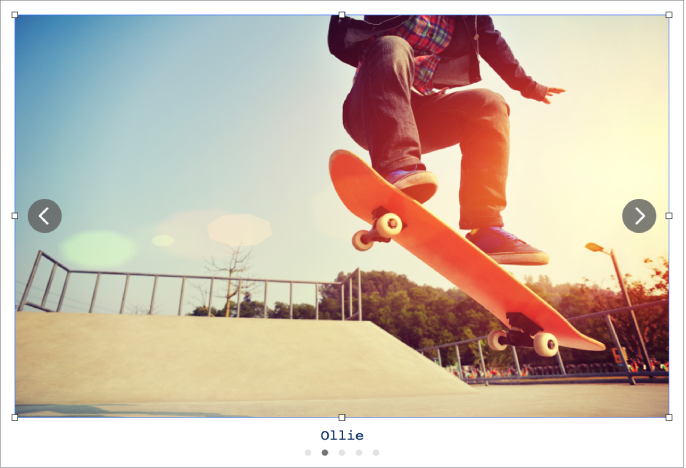
הערה: תמונות SVG שמוצגות בגלריות של תמונות לא ניתנות לשילוב או לפירוק.
לעבור אל היישום Numbers
 ב-Mac.
ב-Mac.לפתוח גיליון עבודה, ללחוץ על
 בסרגל הכלים ולאחר מכן לבחור ״גלריית תמונות״.
בסרגל הכלים ולאחר מכן לבחור ״גלריית תמונות״.גרור/י את גלריית התמונות כדי למקם אותה בגיליון העבודה ולאחר מכן גרור/י ידית אחיזה כלשהי לבחירה כדי לשנות את גודל גלריית התמונות.
כדי להוסיף תמונות, גרור/י אותן מהמחשב אל גלריית התמונות.
כדי לבצע התאמה אישית של גלריית התמונות, ודא/י שהיא נבחרת ולאחר מכן בצע/י פעולה כלשהי מהפעולות הבאות:
התאמת המיקום או רמת ההגדלה/הקטנה של תמונה: לחץ/י פעמיים על התמונה בגיליון העבודה ואז גרור/י אותה כדי להזיז אותה ברחבי המסגרת. גרור/י את המחוון כדי להגדיל/להקטין.
שינוי הסדר של תמונות: בסרגל הצד ״עיצוב״
 , לחץ/י על הכרטיסייה ״גלריה״ ולאחר מכן גרור/י את התמונות הממוזערות כדי לשנות את הסדר שלהן.
, לחץ/י על הכרטיסייה ״גלריה״ ולאחר מכן גרור/י את התמונות הממוזערות כדי לשנות את הסדר שלהן.הוספת תיאור לתמונה אשר ייקרא על‑ידי טכנולוגיות מסייעות (כגון, VoiceOver): לחץ/י על הכרטיסיה ״גלריה״ בסרגל הצד ״עיצוב״
 ולאחר מכן לחץ/י על תמונה ממוזערת של תמונה. הזן/י את המלל הרצוי בתיבת המלל ״תיאור תמונה״. תיאור התמונה אינו גלוי לעין בגיליון העבודה.
ולאחר מכן לחץ/י על תמונה ממוזערת של תמונה. הזן/י את המלל הרצוי בתיבת המלל ״תיאור תמונה״. תיאור התמונה אינו גלוי לעין בגיליון העבודה.ניתן להוסיף כותרת גם לגלריית תמונות וכן להוסיף כתוביות לתמונות בודדות או לכל התמונות. מידע נוסף: הוספת כתובית או כותרת לאובייקטים.
כדי להציג את גלריית התמונות, לחץ/י על
 או על
או על  .
.
כדי להסיר תמונה מהגלריה, בסרגל הצד ״עיצוב״ ![]() , לחץ/י על הכרטיסיה ״גלריה״, לחץ/י על התמונה הממוזערת של אותה תמונה ואז לחץ/י על ״מחק״.
, לחץ/י על הכרטיסיה ״גלריה״, לחץ/י על התמונה הממוזערת של אותה תמונה ואז לחץ/י על ״מחק״.